Photoshop中如何进行注释?
设·集合小编 发布时间:2023-03-20 14:55:07 1108次最后更新:2024-03-08 11:31:31
在我们平时使用此软件时,通过在某些特定的情况下会需要用到注释工具,在图像的某个位置进行注释让查看者了解更多的信息等,那么在软件内如何进行使用注释工具又是如何操作的呢?下面就给大家演示具体操作步骤,希望能帮助到大家。
工具/软件
电脑型号:联想(Lenovo)天逸510S;系统版本:Windows7;软件版本:Photoshop CS6
方法/步骤
第1步
打开软件后,通过在工具栏中吸管工具上鼠标右击选择注释工具,如图所示。

第2步
在图像上我们需要标注的位置点击一下会弹出注释窗口,如图所示。
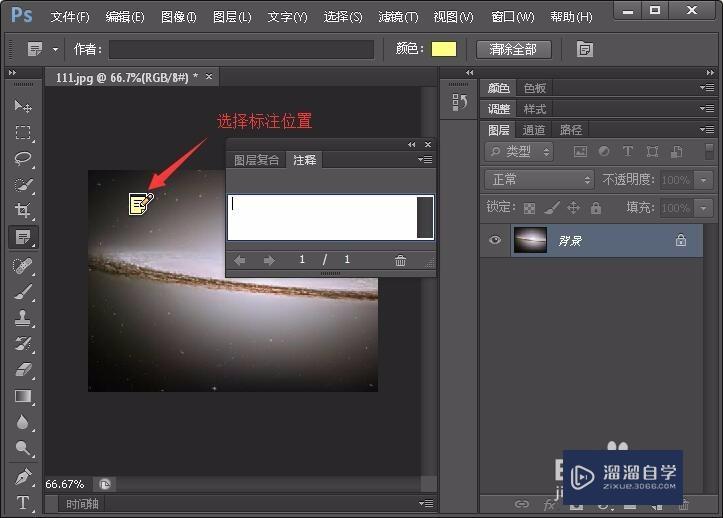
第3步
在注释窗口中编辑我们需要注释的内容并点击关闭按钮,如图所示。

第4步
关闭后通过在注释图样上双击即可查看注释内容,如图所示。

第5步
如果需要删除注释,可通过在注释图样上鼠标右击选择删除注释或者删除所有注释,如图所示。
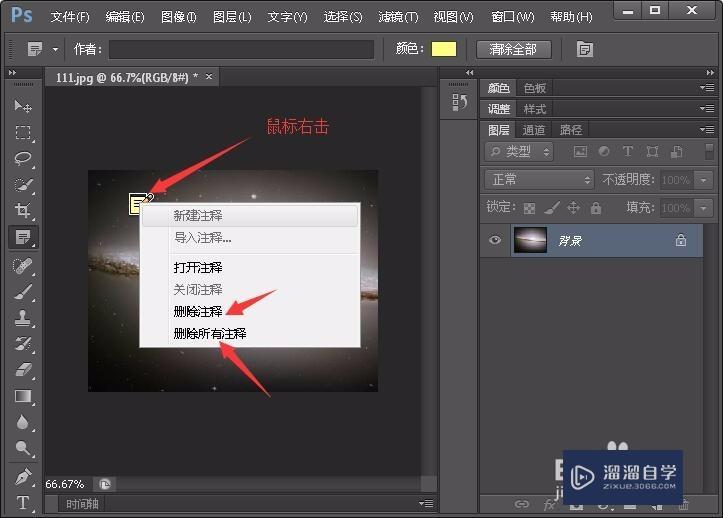
第6步
注释功能的使用就是这么简单,没有太多的繁琐之处,如果有需要使用注释功能的话就直接动手操作起来吧。
温馨提示
好了,以上就是“Photoshop中如何进行注释?”这篇文章全部内容了,小编已经全部分享给大家了,还不会的小伙伴们多看几次哦!最后,希望小编今天分享的文章能帮助到各位小伙伴,喜欢的朋友记得点赞或者转发哦!
- 上一篇:PS怎样单独的显示某个图层?
- 下一篇:PS中如何安装动作插件?
相关文章
广告位


评论列表